Cài đặt Auto Click không chiếm chuột đơn giản ai cũng làm được – GEARVN.COM
Bạn đang tim cách cài đặt Auto Click không chiếm chuột đơn giản và dễ thực hiện. Theo GEARVN, Auto Click còn được biết đên là một trong những phần mềm giúp bạn giảm thời gian sử dụng chuột với nhiều chế độ click tự động. Hỗ trợ người dùng nâng cao hiệu quả công việc, trải nghiệm tốt nhất khi chơi game,…
Auto Click là gì?
Cách cài đặt phần mềm Auto Click không chiếm chuột đơn giản
1. Cách tải và sử dụng Auto Click không chiếm chuột đối với hệ điều hành Windows.
– Bước 1: Chọn phần mềm Auto Click tương thích với laptop hoặc PC của bạn. (Bạn có thể dowload phần mềm Auto Click không chiếm chuột: friend.com.vn/download-autoclick-588/3.1.2-phien-ban).
– Bước 2: Cài đặt Auto Click vào máy tính. Vào thư mục mà chứa file tải xuống. Sau đó, chọn Run để tiến hành cài đặt.
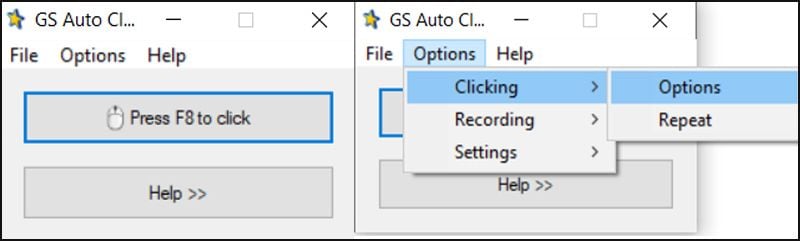
– Bước 3: Cài đặt các thao tác phù hợp với nhu cầu sử dụng. Nếu sửa dụng sau khi cài đặt, chương trình sẽ mặc định là tự động click chuột trái.
– Bước 4: Để thay đổi sang click chuột phải, sử dụng con lăn hoặc bất kỳ chế độ khác. Bạn chọn vào Options và chọn tiếp vào Clicking.
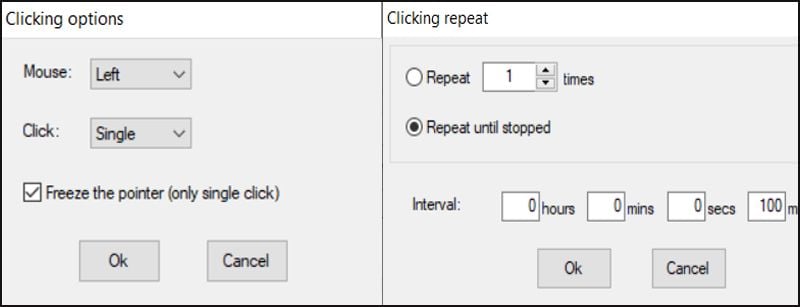
- Mục Mouse cho phép bạn thay đổi click chuột Left (trái), Right (phải) và Middle (giữa).
- Mục Click để lựa chọn Single (click đơn) hoặc Double (kích đúp chuột).
- Chọn Freeze the pointer (only single click) cho phép bạn đóng băng chuột khi thực hiện tự động kích (chỉ áp dụng với click đơn).
- Chọn Options và Clicking, sau đó chọn tiếp vào Reapeat để thiết lập kích chuột cho đến khi bạn yêu cầu dừng.
- Mục Interval cho phép bạn nhập giãn cách giữa mỗi lần nhấn.
- Share CrocoBlock key trọn đời Download Crocoblock Free
- Cung cấp tài khoản nghe nhạc đỉnh cao Tidal Hifi – chất lượng âm thanh Master cho anh em mê nhạc.
- Lightroom – Tải Adobe Lightroom CC 2021
- Hướng Dẫn Cài Đặt Và Sử Dụng Prezi Miễn Phí, Powerpoint Và Prezi – Hoanhtao3d.vn
- Cấu trúc đề thi THPT quốc gia môn Toán từ năm 2017-2019
- Muốn yêu bất kỳ ai, chỉ cần hỏi và trả lời 36 câu hỏi này, kể cả với người lạ: Đảm bảo có "gấu" mùa lễ tình yêu!
- Sự Thật Kinh Sợ Về Chiếc Vòng Ximen
Bài viết cùng chủ đề:
-
Cách chơi Vainglory trên PC bằng giả lập android BlueStacks
-
Cảnh nóng gây sốc bị chỉ trích nặng nề nhất trong phim gây nghẽn sóng HBO
-
Hướng dẫn biến thẻ nhớ thành bộ nhớ trong cho điện thoại Android – Fptshop.com.vn
-
Need for Speed: Hot Pursuit PC Free Download Full Version – Gaming Beasts
-
Tăng Follow Instagram Miễn Phí 2021 ❤️ Cách Free Hay Nhất
-
3 cách làm ông già Noel bằng giấy cực đơn giản – QuanTriMang.com
-
Cách cài Kali Linux trên VMware cực dễ, có GUI – QuanTriMang.com
-
Lỗi BlueStacks màn hình đen, fix lỗi màn hình đen trong Bluestacks, gi
-
Cách tối ưu card màn hình Nvidia để chơi game mượt hơn, đã hơn – Thegioididong.com
-
Hướng dẫn cài hình nền cho điện thoại Android
-
Mua xe trả góp Winner X với thủ tục, lãi suất vay mới nhất 2021
-
Bảng giá máy tính Casio mới nhất 2021 cho học sinh, sinh viên tham khảo | websosanh.vn
-
Top quán beer bình dân cực chill tại Sài Gòn (update 6/2020) – ChuduInfo
-
Tại sao web hiển thị tiếng Pháp trên Chrome hay Firefox, làm sao khắc phục?
-
Top 20 theme đẹp và độc dành cho điện thoại Android [Cập nhật]
-
Cách cài báo thức trên laptop, máy tính cực dễ



